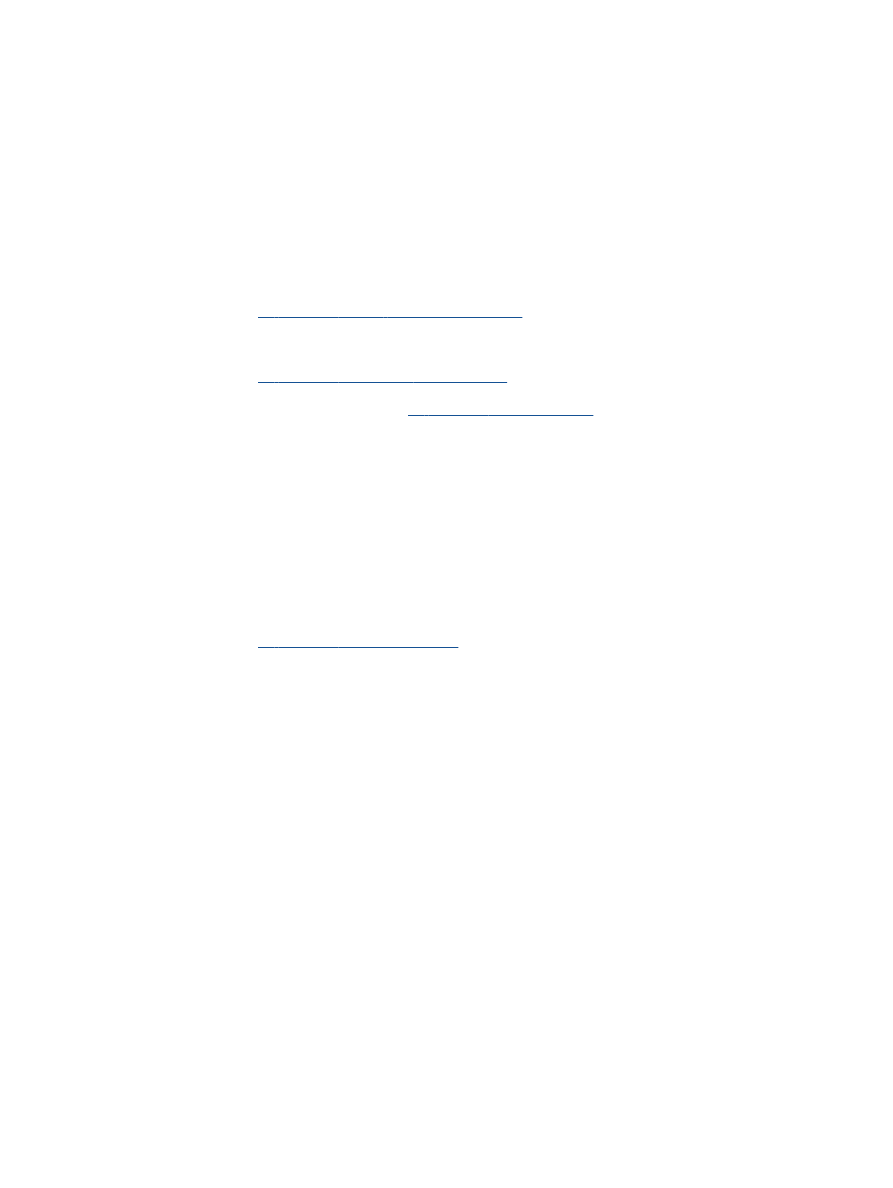
印刷完了のヒント
印刷に失敗しないためには、
HP
インク
カートリッジが正しく動作し、インク残量が十分にあり、用
紙を正しくセットし、プリンターを適切に設定する必要があります。
印刷設定は、コピーまたはスキ
ャンには適用されません。
インクのヒント
●
HP
純正インク
カートリッジを使用します。
●
黒のカートリッジと
3
色カラー
カートリッジを正しく装着します。
詳しくは、
41
ページのインク
カートリッジの交換
を参照してください。
●
インク
カートリッジの推定インク
レベルを確認して、インクが十分にあることを確認します。
詳しくは、
38
ページの推定インク
レベルの確認
を参照してください。
●
印刷品質に満足できない場合は、
58
ページの印刷品質の改善
を参照してください。
用紙をセットするときのヒント
●
用紙の束をセットします
(
用紙は、
1
枚のみをセットしないでください
)
。
紙詰まりを防ぐため、
すべて同じサイズと種類の用紙を使用してください。
●
印刷面を上にして用紙をセットします。
●
用紙を給紙トレイに平らに置き、端が折れたり破れたりしないようにセットしてください。
●
用紙がぴったり収まるように、給紙トレイの横方向用紙ガイドを調整してください。
横方向用紙
ガイドで給紙トレイの用紙を折らないようにしてください。
詳しくは、
24
ページのメディアのセット
を参照してください。
プリンター設定のヒント
●
印刷ドライバの
[
用紙
/
品質
]
タブで、
[
メディア
]
ドロップダウン
リストから、適切な用紙の種類
と印刷品質を選択します。
●
[
詳細オプション
]
ダイアログ
ボックスの
[
用紙サイズ
]
ドロップダウン
リストから、適切な用紙
サイズを選択します。
[
レイアウト
]
タブまたは
[
用紙
/
品質
]
タブの
[
詳細
]
ボタンをクリックし
て
[
詳細オプション
]
ダイアログ
ボックスを表示します。
●
デフォルトの印刷設定を変更するには、プリンター
ソフトウェアの
[
印刷とスキャン
]
をクリッ
クし、
[
基本設定
]
をクリックします。
オペレーティング
システムに応じて、以下のいずれかを実行してプリンター
ソフトウェアを開
きます。
JAWW
印刷完了のヒント
19
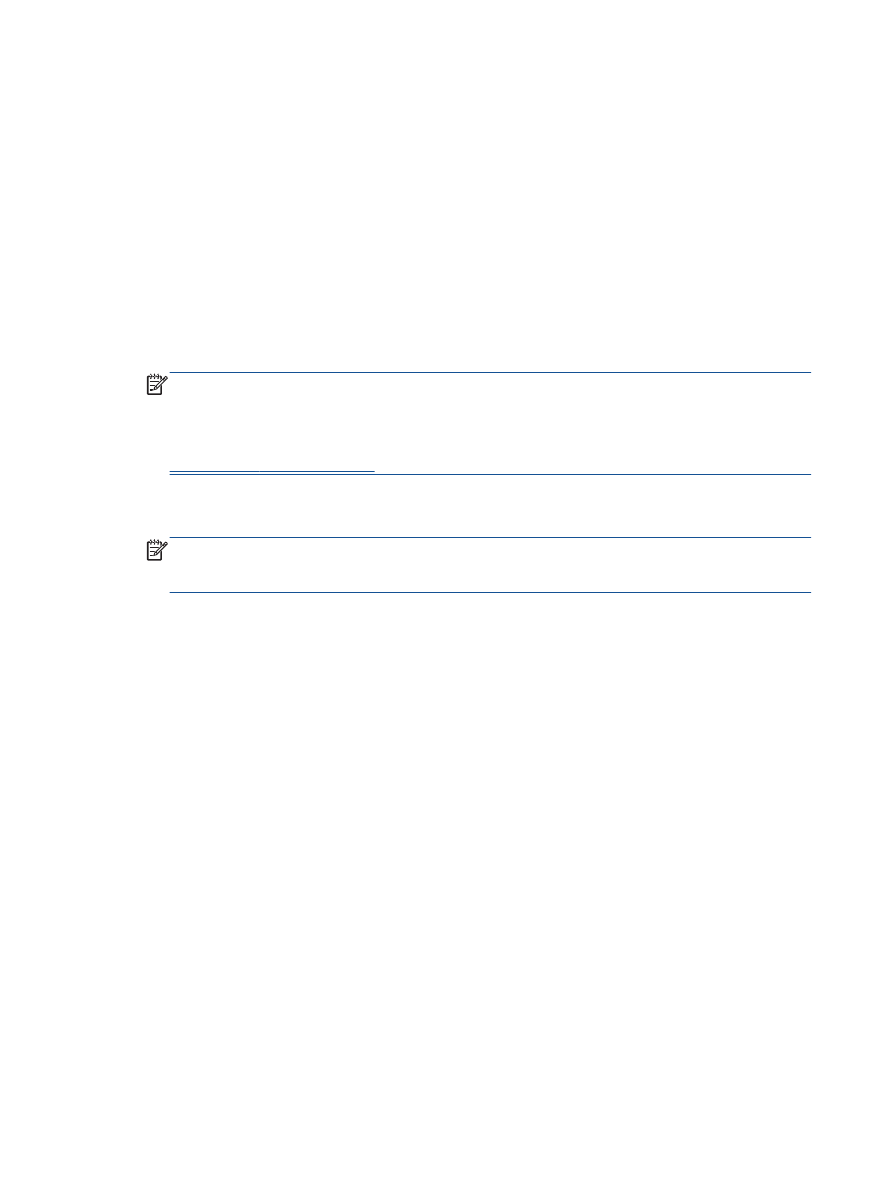
◦
Windows 8
:
[
スタート
]
で、画面上の何も表示されていない領域を右クリックし、
App
バ
ーの
[
すべての
Apps
]
をクリックして、プリンター名のアイコンをクリックします。
◦
Windows 7
、
Windows Vista
、
Windows XP
:
コンピューターのデスクトップで、
[
スタート
]
をクリックし、
[
すべてのプログラム
]
を選択します。次に、
[
HP
]
、
[
HP Deskjet 2540
series
]
、
[
HP Deskjet 2540 series
]
の順にクリックします。
●
モノクロ
ドキュメントを黒インクだけを使って印刷するには、
[
詳細
]
ボタンをクリックします。
[
グレースケールで印刷
]
ドロップダウン
メニューから、
[
黒インクのみ
]
を選択し、
[OK]
ボタンを
クリックします。
注意
●
HP
純正インク
カートリッジは、
HP
プリンターおよび用紙で最高の性能が得られるように設計
され、何度もテストされています。
注記:
他社製サプライ品の品質および信頼性は保証できません。
HP
社製以外のサプライ品を
使用した結果、必要になったサービスや修理については保証対象になりません。
純正
HP
インク
カートリッジを購入されている場合、次のサイトを参照してください。
www.hp.com/go/anticounterfeit
●
インク
レベルの警告およびインジケーターが示すインク
レベルは、インク交換のタイミングを
示す予測にすぎません。
注記:
インク残量が少ないという警告メッセージが表示されたら、印刷できなくなる前に交換
用のカートリッジを準備してください。
印刷品質が使用に耐えないレベルに達するまでインク
カートリッジを交換する必要はありません。
●
用紙の両面にドキュメントを印刷することができます。
20
第
3
章
印刷
JAWW
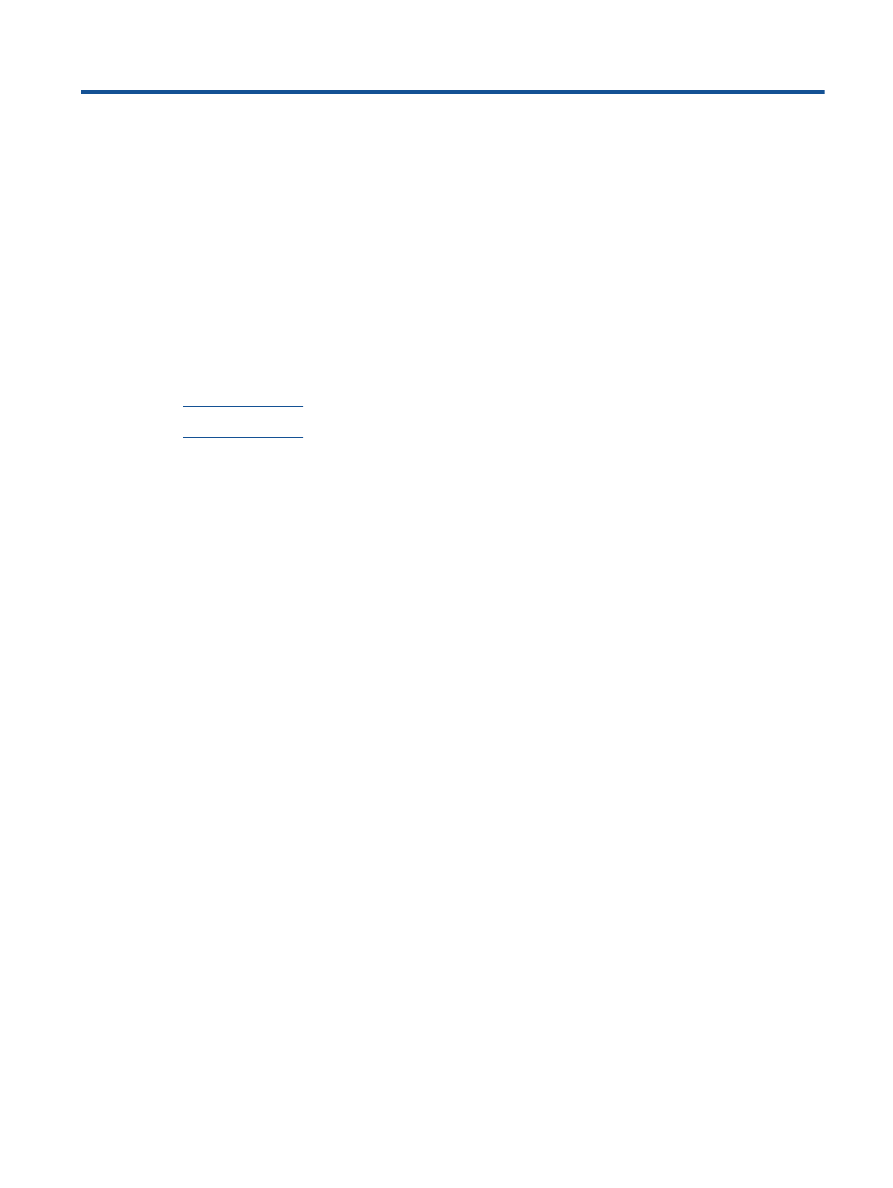
4